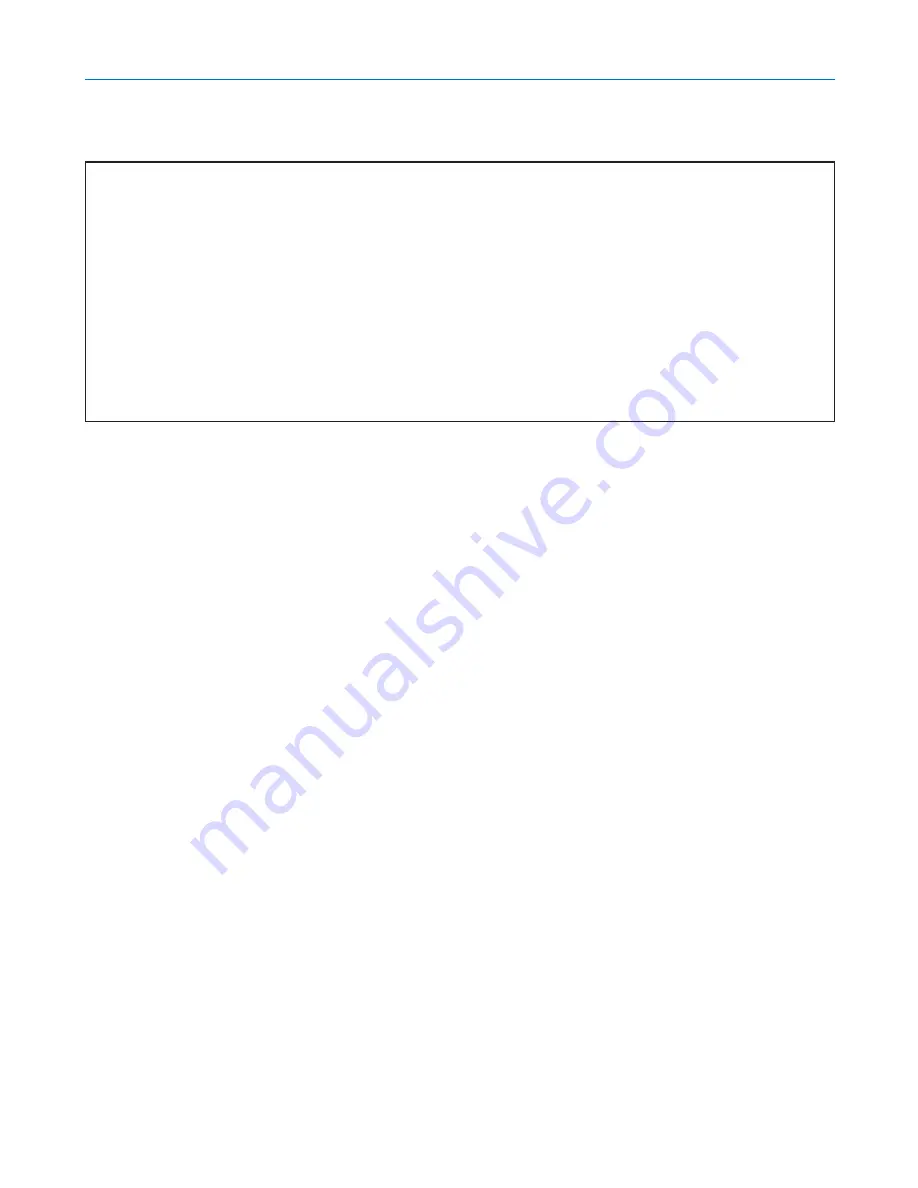
89
6. Använda skärmmenyn
[LAN-läge]
Ställa in LAN Mode
Denna funktion låter dig välja olika inställningsalternativ när du använder projektorn i ditt nätverk.
FÖRSIKTIGT
• Rådfråga din nätverksadministratör beträffande dessa inställningar.
• Anslut en LAN-kabel (Ethernet-kabel) till LAN-porten (RJ-45). (
→
sid
19
)
• För anslutning till ett trådlöst LAN använder du NEC:s tillvalskort för trådlöst LAN (NWL-100*).
* Den sista siffran i modellkoden varierar beroende på vilket kand du bor i. För närmare anvisningar, besök
vår Webbplats.
• För att använda trådlöst LAN sätter du i NEC:s tillvalskort för trådlöst LAN (NWL-100*) i PC CARD-öpp-
ningen.
(
→
"Sätta i och ta ut ett PC-kort” på sid
21
)
• Se till att strömmen är avstängd innan du sätter i eller tar ut det trådlösa LAN-kortet. Om den inte är det kan
det bli fel på projektorn eller det trådlösa LAN-kortet skadas. Om projektorn inte fungerar som den ska
stänger du av den, väntar i 30 sekunder och sätter på den igen.
Några råd om hur du etablerar en LAN-anslutning
Så här konfigurerar du projektorn för att kommunicera med nätverket via LAN-porten (RJ-45) eller det trådlösa
LAN-kortet (säljs separat):
1. Välj fliken [Built-in] för LAN-porten (RJ-45) eller fliken [PC-kort] för det trådlösa LAN-kortet.
2. I fliken [Built-in] eller [PC-kort] väljer du ett nummer i listan över [Profiler] för dina LAN-inställningar.
Du kan lagra två inställningar i minnet för vardera LAN-porten och det trådlösa LAN-kortet.
3. I fliken [Built-in] eller [PC-kort] aktiverar eller avaktiverar du [DHCP], anger IP-adress, Nätmask, Nät-
port och DNS Konfiguration. Välj [OK] och tryck på ENTER-tangenten.
(
→
sid
90
,
91
)
Gör så här för att hämta inställningarna från minnet:
Efter att du valt fliken [Built-in] eller [PC-kort] väljer du numret i listan [Profiler].
Välj [OK] och tryck på ENTER-tangenten. (
→
sid
90
,
91
)
Så här ansluter du till en DHCP-server:
I fliken [Built-in] eller [PC-kort] väljer du [DHCP] och trycker på ENTER-tangenten. Rutan markeras. Välj igen och
tryck på ENTER-tangenten. Kryssrutan avmarkeras.
Om du vill ställa in en IP-adress utan att använda en DHCP-server avmarkerar du kryssrutan [DHCP]. (
→
sid
90
,
91
)
Gör så här om du endast vill använda trådlöst LAN (Nättyp och WEP):
1. I fliken [PC-kort] väljer du [Profiler] och sedan [Profil 1] eller [Profil 2].
2. I fliken [PC-kort] väljer du [Avancerad] och trycker på ENTER-tangenten. Menyn [Avancerad] visas.
(
→
sid
92
,
93
)
Så här väljer du en accesspunkt i det trådlösa LAN:et:
1. I fliken [PC-kort] väljer du [Profiler] och sedan [Profil 1] eller [Profil 2].
2. I fliken [PC-kort] väljer du [Avancerad] och trycker på ENTER-tangenten.
3. I menyn Avancerad väljer du [Nättyp]
→
[Platsundersökning] och trycker på ENTER-tangenten.
4. Välj först [Läge] och sedan [Infrastruktur].
(
→
sid
92
)
Summary of Contents for NP1000
Page 1: ...LCD Projector NP2000 NP1000 User s Manual ...
Page 145: ...LCD Projektor NP2000 NP1000 Bedienungshandbuch ...
Page 289: ...Projecteur LCD NP2000 NP1000 Mode d emploi ...
Page 433: ...Proiettore LCD NP2000 NP1000 Manuale dell utente ...
Page 577: ...Proyector LCD NP2000 NP1000 Manual del usuario ...
Page 721: ...LCD projektor NP2000 NP1000 Bruksanvisning ...
Page 939: ......
Page 942: ......
Page 943: ......
Page 981: ...35 MEMO ...
Page 982: ...36 MEMO ...
Page 988: ...LCD 液晶 NP2000 NP1000 用户手册 ...
Page 1002: ...6 1 产品说明 锁定提手 1 小心地将投影机的底部朝上放置 2 按下卡口拉起提手 3 按下左右锁将提手设置在适当位置 若要将提手位置还原 将左右锁往上推然后将提手往下推 ...
Page 1042: ...46 4 便利的功能 4 按四次 SELECT 键打亮 安全 5 按 ENTER 键显示安全画面 6 按一次 SELECT 键打亮密码输入框并按 ENTER 键 显示软键盘 ...
Page 1100: ...104 6 使用屏幕菜单 信号源页 1 输入端口 信号类型 视频类型 信号源名 项目号码 信号源页 2 水平频率 垂直频率 同步类型 同步极性 扫描类型 ...
Page 1112: ...116 8 使用可选的镜头 使用防盗螺丝防止镜头被盗 拧紧正面底部随机附带的防盗螺丝 镜头装置的防盗螺丝孔 ...
Page 1127: ...Printed in China 7N8P6621 NEC Viewtechnology Ltd 2006 ...
Page 1164: ...35 备忘录 ...
Page 1165: ...36 备忘录 ...
















































